Khoá tập tin và thư mục trong Windows mà không cần phần mềm mở rộng
Bạn thường sử dụng phần mềm chuyên dụng để ẩn và khóa một thư mục riêng tư nào đó? Vậy trong bài viết này, TTCN sẽ hướng dẫn các bạn cách thức thú vị cho công việc trên mà ko phải cài đặt bất kỳ trình phần mềm mở rộng nào.
Đơn giản, đầu tiên các bạn tải xuống tập tin LockCode.txt
Downloadcó chứa các code cho tập tin batch.
Sau đó, mở tập tin LockCode.txt trên bằng Notepad. Tìm tới dòng có "type your password here" và thay thế nó bằng mật khẩu mà bạn muốn dùng để khóa cũng như để mở khóa các tập tin cùng các thư mục được bảo vệ. Hãy nhớ ĐỪNG QUÊN MẬT KHẨU NÀY. Kết thúc bước trên, các bạn lưu lại tập tin dạng LockCode.bat.
Chú ý: ở đây, việc để mật khẩu bên trong tập tin *.bat thực tế không đảm bảo an toàn vì có thể ai đó sẽ mở và biết được mật khẩu từ tập tin này. Do đó, chúng ta cần tìm ra cách giải quyết vấn đề này và cách thức sẽ được bàn luận sau.

Lúc này, bạn có trong tay hai tập tin: LockCode.txt và LockCode.bat. Trường hợp tập tin mở rộng *.bat cùng *.txt không hiển thị,và bạn muốn hiển thị chúng để dễ dàng nhận biết phân biệt giữa hai tập tin thì từ My Computer hay Windows Explorer, chọn menu Tools > Folder Options.

Từ hộp thoại Folder Options, nhấp lên thẻ View, kéo thanh trượt tới tùy chọn Hide extensions for known file types và loại bỏ dấu kiểm trước nó.

Như vậy, bạn sẽ lập tức nhìn thấy rõ ràng cả hai tập tin kèm đuôi mở rộng tương ứng.
Tiếp tục, các bạn nhấp đúp chuột lên tập tin LockCode.bat để thiết tạo một thư mục mới được tự động đặt tên là Locker. Thư mục này sẽ được tạo và lưu trữ trong cùng một thư mục mà tập tin LockCode.bat được lưu.

Giờ, các bạn hãy sao chép bất kỳ tập tin hay thư mục nào bạn muốn bảo vệ vào trong thư mục Locker. Sau đó, nhấp đúp chuột lên LockCode.bat lần nữa để tiến hành khóa thư mục Locker. Bạn sẽ được hỏi chắc chắn là muốn khóa thư mục không. Hãy nhấp Y nếu muốn và ngược lại N nếu không. Nhấp Y đồng nghĩa Locker được khóa và ẩn.

Để mở khóa và làm xuất hiện lại thư mục Locker, lần nữa các bạn nhấp đúp lên tập tin LockCode.bat và nhập mật khẩu tương tứng.

Như nói trên, đây sẽ là mẹo cất giấu mật khẩu. Khi việc khóa thư mục Locker thành công, các bạn hãy mở tập tin LockCode.bat trong Notepad và xóa mật khẩu của bạn đi, hoặc đánh lừa bằng cách nhập vào một mật khẩu khác. Hãy cứ để như vậy và chỉ khi nào bạn thực sự muốn mở khóa, thì hãy mở lại LockCode.bat, điền lại mật khẩu mặc định và lưu lại tập tin.
Để mở một tập tin *.bat trong Notepad, các bạn phải mở Notepad trước. Vì nếu bạn nhấp đúp lên tập tin *.bat nào đó, nó sẽ được kích hoạt tức thì.
Khi Notepad được mở, chọn Open từ menu File. Chọn All Files từ danh sách xổ dọc Files of types để làm xuất hiện tập tin LockCode.bat. Sau đó, mở, chỉnh sửa và lưu lại nó theo cách phổ thông.
Một cách khác, bạn đồng thời có thể xóa tập tin LockCode.bat đi và tạo lại nó từ tập tin gốc LockCode.txt.
Cuối cùng các bạn cần đảm bảo rằng tập tin LockCode.bat phải được lưu trữ trong cùng thư mục với thư mục Locker được tạo thì mới có hiệu lực.


